Denne artikkelen viser deg hvordan du installerer Plex medieserver på Linux OS. Det anbefales å bruke den statiske IP-en på servermaskinen slik at den ikke blir endret når klienten prøver å få tilgang til den. For installasjon trenger du sudo-rettigheter.
Åpne kommandolinjens terminalapplikasjon for å installere Plex. Bruk hurtigtasten Ctrl + Alt + T for å åpne Terminal.
Merk: Kommandoene i denne artikkelen kjøres på Ubuntu 20.04.
Trinn 1: Last ned Plex Media Merver
Det første trinnet vil være å laste ned Plex medieserver for Linux fra den offisielle nedlastingssiden. Alternativt kan du bruke følgende kommando i Terminal for å laste ned Plex medieserver til systemet ditt:
$ wget https: // nedlastinger.plex.tv / plex-media-server-new / 1.19.3.2852-219a9974e /debian / plexmediaserver_1.19.3.2852-219a9974e_amd64.deb
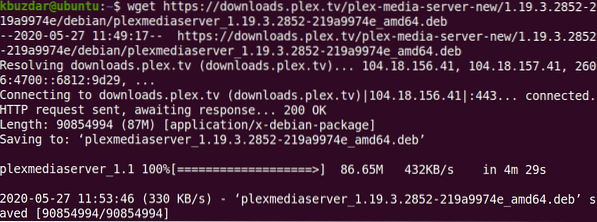
Trinn 2: Installer Plex Media Server
Neste trinn etter nedlasting er å installere Plex medieserver. Bruk cd-kommandoen til å gjøre det. Naviger til katalogen der den nedlastede filen er plassert. Bruk deretter følgende kommando til å installere den nedlastede Plex-medieserverpakken på systemet ditt:
$ sudo dpkg -i plexmediaserver_1.19.3… 2852-219a9974e_amd64.deb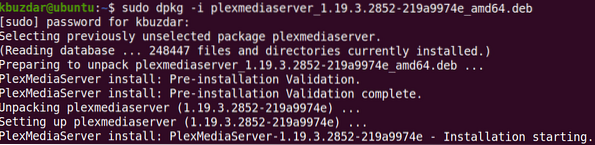
Vent en stund til installasjonen av Plex medieserver på systemet ditt er fullført.
Trinn 3: Konfigurer Plex Media Server
Plex medieserver aktiveres automatisk og begynner å kjøre umiddelbart etter installasjon. I noen tilfeller må du imidlertid aktivere og kjøre Plex manuelt etter installasjon. Du kan konfigurere Plex med følgende kommandoer:
Aktiver Plex medieserver ved oppstart:
$ sudo systemctl aktivere plexmediaserver.serviceStart Plex medieserver:
$ sudo systemctl start plexmediaserver.serviceBekreft status for Plex mediaservertjeneste:
$ sudo systemctl status plexmediaserver.serviceHvis tjenesten kjører som den skal, vil du se statusen som “Aktiv.”
Trinn 4: Få tilgang til Plex Media Server
Plex medieserver kan nås og konfigureres via webgrensesnittet ved hjelp av Port 32400.
For å få tilgang til Plex medieserver fra det samme systemet som Plex-serveren er installert på, åpner du følgende adresse i nettleseren din:
http: // localhost: 32400 / web
Plex medieserverens webgrensesnitt åpnes.
For å få tilgang til Plex mediaserverens webgrensesnitt fra et annet system i nettverket, bruk IP-adressen til Plex-serveren i stedet for lokal vert, som følger:
$ http: // plex_server_IP: 32400 / webNår Plex-serverens webgrensesnitt lastes inn, vises følgende visning. Her blir du bedt om å logge på med Google, Facebook eller en e-postkonto.
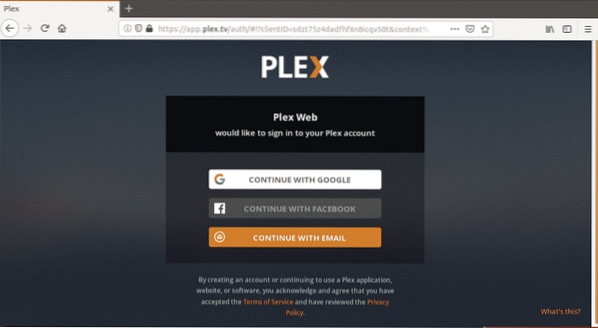
Når du er logget på, vil du se neste side, som inneholder informasjon om hvordan Plex fungerer. Klikk på HAR DET! knapp.
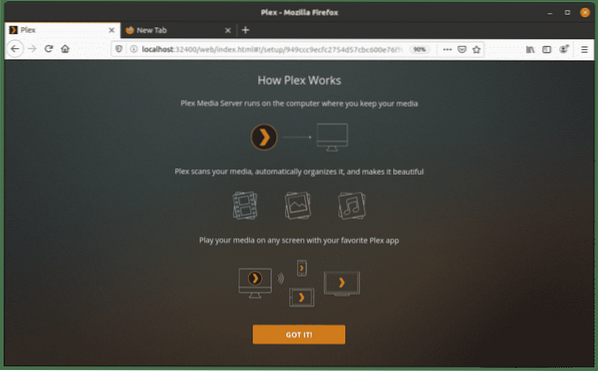
På neste side skriver du inn et egendefinert navn for Plex-serveren din. Forsikre deg om at boksen Tillat meg å få tilgang til media utenfor hjemmet mitt er sjekket. Klikk deretter på Neste.
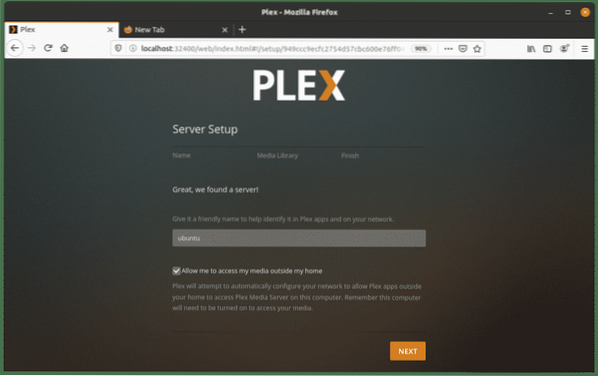
Nå kan du legge til biblioteker. Klikk på LEGG TIL BIBLIOTEK knapp.
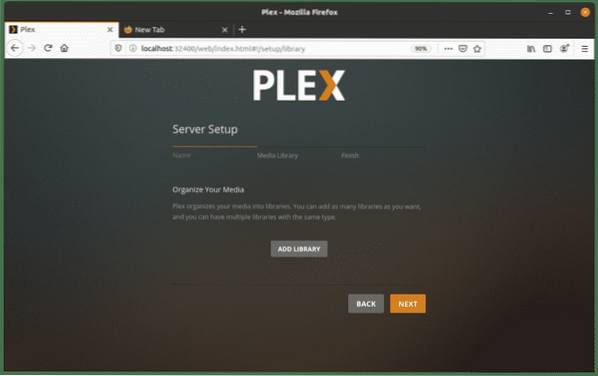
Velg bibliotektype fra følgende popup-vindu og klikk Neste.
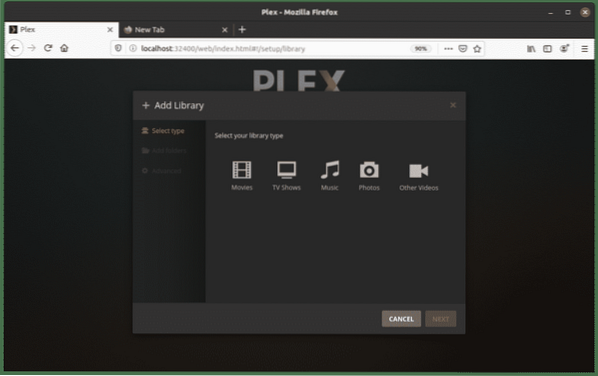
Legg til mapper i biblioteket ditt ved å klikke på BROWSE FOR MEDIA MAPPER knapp. Når du har lagt til mappene, klikker du på LEGGE TIL knapp.
Klikk på på neste skjermbilde LEGG TIL BIBLIOTEK knapp .
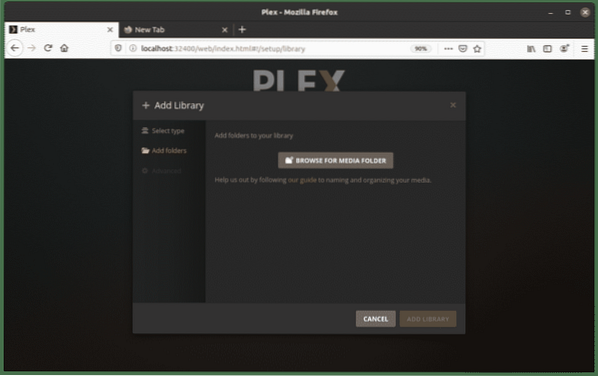
Du vil kunne se de tilførte bibliotekene i Plex-nettinstrumentbordet.
Trinn 5: Oppdater Plex Media Server
Hvis en ny versjon av Plex er utgitt, kan du installere den ved hjelp av følgende kommandoer:
$ sudo apt oppdatering$ sudo apt-get - only-upgrade install plexmediaserver
Få tilgang til Plex Media Server med klientapplikasjon
Plex-appen er tilgjengelig for omtrent alle plattformer, inkludert Android, iOS, smart TV, Roku, Chromecast og mange andre. Gå til siden for Plex-nedlastinger, og last ned og installer deretter den aktuelle appen for enheten din. Når du er lastet ned, logger du på appen med den samme kontoen du brukte for å konfigurere Plex-serveren på Linux-systemet ditt. Nå vil du kunne få tilgang til alle biblioteker og medieinnhold fra Plex-klientprogrammet.
Konklusjon
Det er alt det er til det! Med Plex kan du lagre alle filmene, showene, videoene og bildene dine på ett sted og gjøre dem tilgjengelige fra hvilken som helst enhet, hvor som helst. I denne artikkelen har du lært hvordan du installerer og setter opp en Plex medieserver på Ubuntu 20.04.
 Phenquestions
Phenquestions


